
Innholdsfortegnelse:
- Forfatter John Day [email protected].
- Public 2024-01-30 11:24.
- Sist endret 2025-01-23 15:02.



Etter å ha fullført min GSM -hjemmealarm V1.0 og en del bruk, bestemte jeg meg for å gjøre noen endringer.
I maskinvaren er de viktigste endringene utskifting av ultralydssensoren og introduksjon av et tastatur. På programvaren endrer jeg SMS-varselet via e-post. Jeg bestemte meg også for å nedskalere kretsen og designe og 3D -skrive ut en eske for kretsen.
Trinn 1: Komponenter
DFRobot FireBeetle ESP32 IOT mikrokontroller
DFRobot Gravity: Digital infrarød bevegelsessensor for Arduino
DFRobot forseglet membran 4*4 knappepute med klistremerke
DFRobot 5mm LED -pakke (50 stk)
DFRobot 220R motstand
Perfboard
Trinn 2: Koble til komponentene
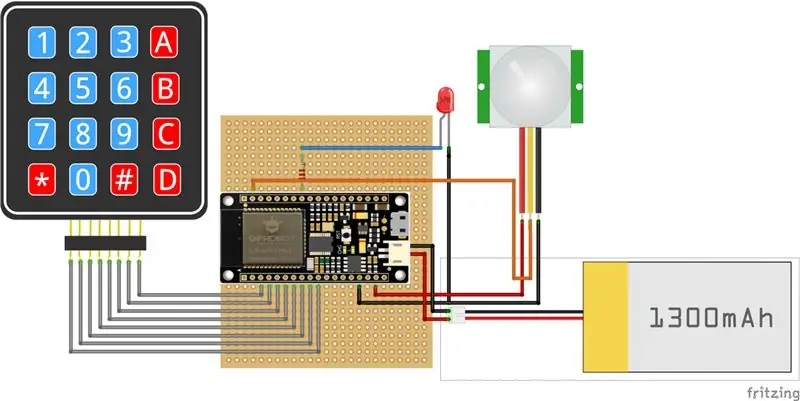
FireBeetle ESP32 IOT mikrokontroller vil være hjernen til dette prosjektet. Den store fordelen er at du kan få WIFI og batteristyring i ett veldig lite fotavtrykk. Den drives direkte fra USB -porten (+5V), men jeg har også lagt til et batteri som backup -strøm (den siste er valgfri).
Tastaturet er koblet fra pin D2 til pin D8. LED -en er koblet til pin MOSI/IO19. PIR Sensor -signalpinnen er koblet til pin A1/IO39.
En +5V strømforsyning (vanlig smarttelefonveggadapter) må kobles til nano USB -kontakten. Ett +3,7V batteri kan også legges til som sikkerhet.
Trinn 3: Pushing Box
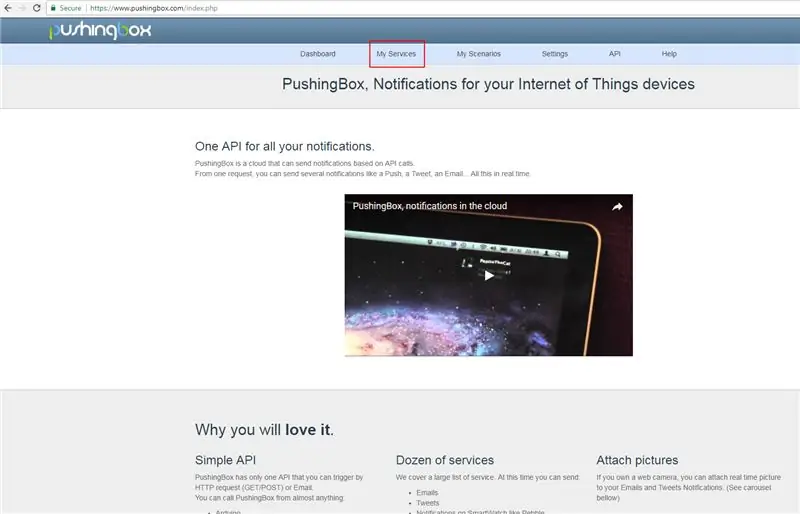
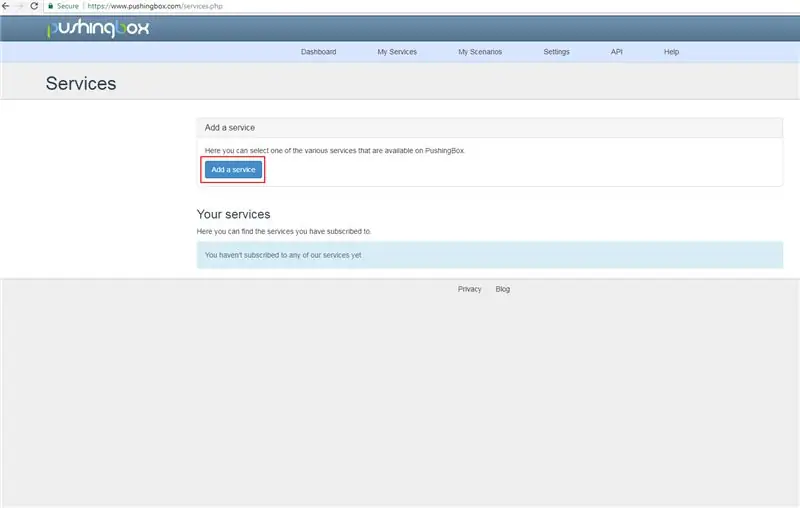
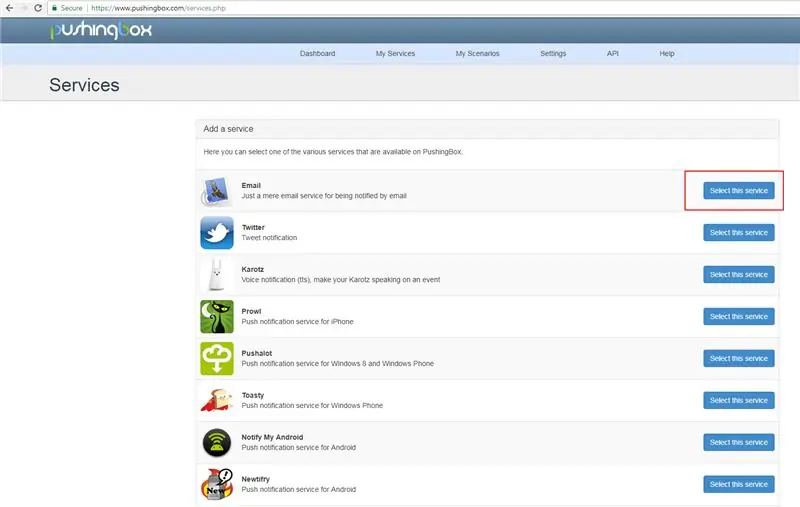
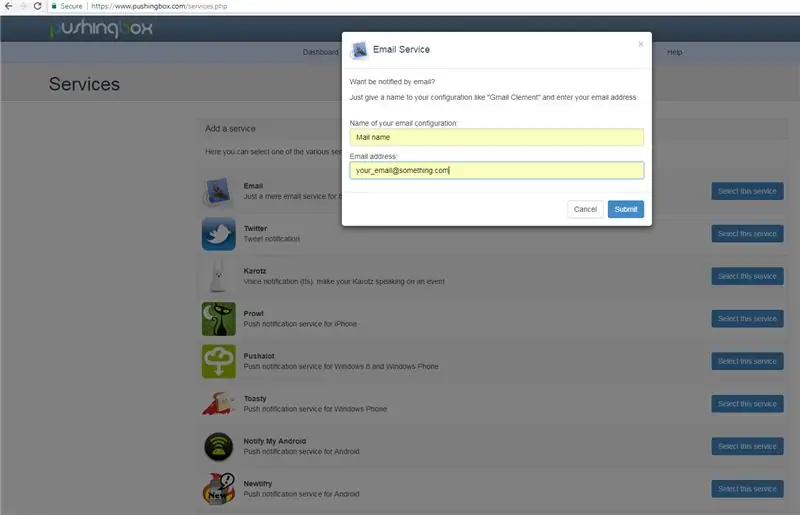
Under dette prosjektet oppdaget jeg denne IOT -tjenesten som lar deg konfigurere flere varsler.
1 - Gå til https://www.pushingbox.com og opprett en konto.
2- Gå til "Mine tjenester"
3 - "Legg til en tjeneste"
4 - Trykk på "Velg denne tjenesten" på linjen "E -post".
5- Konfigurer e-posten som vil motta varselet.
6 - Gå til "Mine scenarier"
7 - Trykk på "Test".
8 - Hvis alt er ok, bør du få en e -post i innboksen din.
Trinn 4: Kode
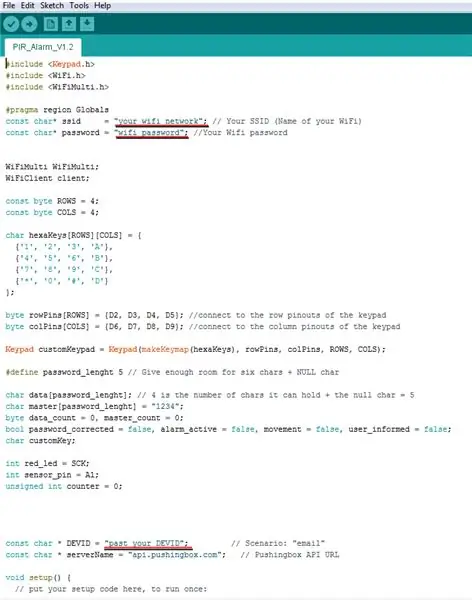
Noen endringer er nødvendige for at du skal bruke koden min.
Definer WIFI -nettverksnavn og passord.
Kopier DEVIDEN fra "Mine scenarier" på Pushingbox og lim den inn i koden.
Last opp og åpne et Serial Monitor -vindu for å sjekke om alt fungerer. For å aktivere systemet trykker du bare på "1234", standardpassordet mitt, og alarmen aktiveres om 8 sekunder (dette kan også endres i koden).
Trinn 5: 3D -filer
Trinn 6: Konklusjon

Sammenlignet med mitt forrige prosjekt, er oppgraderingen til PIR -sensoren en stor forbedring. Jeg får nesten ingen "falsk, positiv" alarm.
Nesten i sluttfasen husker jeg: "Hvorfor brukte jeg ikke en RFID ??? !!!", eller bedre, Bluetooth -modulen som er tilgjengelig i ESP32, i stedet for tastaturet. Koden er også veldig grunnleggende, med mange muligheter for forbedring, så jeg tror ikke at dette blir mitt siste alarmsystem.
Kommenter eller send meg en melding hvis du har funnet feil, eller hvis du har forslag/forbedringer eller spørsmål.
Liker det. Abonnere. Klare det.
Anbefalt:
Ta flotte bilder med en iPhone: 9 trinn (med bilder)

Ta flotte bilder med en iPhone: De fleste av oss har med oss en smarttelefon overalt i disse dager, så det er viktig å vite hvordan du bruker smarttelefonkameraet ditt til å ta flotte bilder! Jeg har bare hatt en smarttelefon i et par år, og jeg har elsket å ha et greit kamera for å dokumentere ting jeg
Raspberry Pi -eske med kjølevifte med CPU -temperaturindikator: 10 trinn (med bilder)

Raspberry Pi-eske med kjølevifte med CPU-temperaturindikator: Jeg hadde introdusert bringebær pi (heretter som RPI) CPU-temperaturindikatorkrets i det forrige prosjektet. Kretsen viser ganske enkelt RPI 4 forskjellige CPU-temperaturnivå som følger.- Grønn LED ble slått på når CPU -temperaturen er innenfor 30 ~
Slik gjør du det: Installere Raspberry PI 4 Headless (VNC) med Rpi-imager og bilder: 7 trinn (med bilder)

Howto: Installere Raspberry PI 4 Headless (VNC) Med Rpi-imager og bilder: Jeg planlegger å bruke denne Rapsberry PI i en haug med morsomme prosjekter tilbake i bloggen min. Sjekk det gjerne ut. Jeg ønsket å begynne å bruke Raspberry PI igjen, men jeg hadde ikke tastatur eller mus på min nye plassering. Det var en stund siden jeg konfigurerte en bringebær
Plattformspill med uendelige nivåer på GameGo med Makecode Arcade: 5 trinn (med bilder)

Plattformspill med uendelige nivåer på GameGo med Makecode Arcade: GameGo er en Microsoft Makecode -kompatibel retro spillkonsoll utviklet av TinkerGen STEM education. Den er basert på STM32F401RET6 ARM Cortex M4 -brikken og laget for STEM -lærere eller bare folk som liker å ha det gøy med å lage retro videospill
Slik demonterer du en datamaskin med enkle trinn og bilder: 13 trinn (med bilder)

Slik demonterer du en datamaskin med enkle trinn og bilder: Dette er en instruksjon om hvordan du demonterer en PC. De fleste grunnkomponentene er modulære og fjernes lett. Det er imidlertid viktig at du er organisert om det. Dette vil bidra til å hindre deg i å miste deler, og også i å gjøre monteringen igjen
